Guten Tag, liebe Leser, unter dem Strich sprechen wir über die Wahl eines Weges, einen 4k-Monitor an einen Laptop anzuschließen, und über die Fallstricke völlig neuer Technologien. Vielleicht sind eine solche Benutzererfahrung und Schlussfolgerungen für jemanden bei der Auswahl und dem Kauf von Eisen nützlich, insbesondere angesichts der Tatsache, dass die Kosten im Verhältnis zur durchschnittlichen Kaufkraft der Bevölkerung stetig steigen.
Allgemeine Thesen
Mein Benutzerfall: Es gibt keine hohen Anforderungen an CPU und RAM (kein Entwickler), es gibt keine hohen Anforderungen an eine GPU (kein Spieler), normale Verwendung, manchmal müssen Sie Videos rendern, mit Sound arbeiten und virtuelle Maschinen ausführen.
- Das Gewicht des Laptops ist wichtiger als die Bildschirmgröße.
- Der Verbrauch von momentanen Inhalten hängt nicht von der Bildschirmgröße ab. Mit einer normalen modernen Matrix gibt es keinen signifikanten Unterschied zwischen Laptops mit einem 12- oder 15-Zoll-Bildschirm. Probleme treten beim alten nicht adaptiven Design von Websites und insbesondere von Desktop-Anwendungen auf. Das gleiche gilt für Smartphones.
- Arbeit und Spiel erfordern einen hochwertigen externen Bildschirm mit einer großen Matrix. Was nicht in die Laptoptasche gesteckt werden kann, ist 23-27 und mehr Zoll.
- Das Gewicht eines Laptops ist wichtiger als die Leistung.
- Mobile Grafikkarten in der aktuellen Realität können nicht einmal in der Leistung mit Desktop-Karten verglichen werden. Für Arbeit und Spiele können Sie entweder einen leistungsstarken Desktop-PC oder eine Desktop-Grafikkarte in einer externen Box ( eGPU ) verwenden, für Spiele entweder eine Konsole (Konsole) oder Streaming-Spiele (Cloud).
- Die restlichen Komponenten wie Prozessor und Speicher sind in Ultrabooks und schweren Gaming-Laptops ungefähr gleich angeordnet. Der Unterschied in der Fähigkeit zum Upgrade.
Daher die Schlussfolgerung: Wenn Sie einen Laptop mit sich führen müssen, sollten Sie ihn so frisch wie möglich, leicht (bis zu 1,5 kg, Sie benötigen noch Ladegeräte und Adapter), produktiv (für den Prozessor und den Speicher, da Sie ihn wahrscheinlich nicht aktualisieren), ohne diskreten Inhalt mitnehmen Grafikkarten.
Das Seltsamste ist, dass die Anschlüsse (USB, HDMI, Ethernet, Kartenleser ...), obwohl die Leute sehr auf ihre Abwesenheit schwören (aber eher aus Gewohnheit), in der Benutzermasse und am häufigsten an einem stationären Arbeitsplatz immer weniger verwendet werden. Daher ist es besonders wichtig, mindestens einen USB-C-Anschluss zu haben, der die neuesten Standards unterstützt (zum Zeitpunkt des Schreibens dieses Beitrags USB 3.2 und Thunderbolt 3 ), und eine Dockingstation, die für die Funktionalität geeignet ist.
In den letzten 10 bis 15 Jahren betrug der normale Zeitraum für den Eisenaustausch durchschnittlich 2 Jahre. Die sogenannte Tick- Strategie war die von Intel-Prozessoren, die von Apple mit einem normalen iPhone-Modell und einem S-Modell. Anscheinend erkannten die Unternehmen, dass die Leute daran gewöhnt waren, und beschlossen, ein Chaos zu verursachen, insbesondere im Namen der Produkte.
Wie man 4k bei 60Hz herausfindet und nicht das Gehirn bricht
Setup
Ich habe die Möglichkeit zu überprüfen, wie alles auf einem Dell XPS 13 9360 Core i5-8250U-Laptop, einer Dell D6000-Dockingstation und einem Dell P2715Q-Monitor funktioniert. Zur Überprüfung wurde der Monitor mit DisplayPort-zu-Mini-DisplayPort-, HDMI-zu-HDMI-Kabeln direkt an das Dock angeschlossen, mit einem USB-C-zu-DisplayPort-Kabel direkt zum Laptop, USB-C zu HDMI war jedoch leider nicht verfügbar.
Was ist USB-C?
USB Type-C oder USB-C ist eine USB- Spezifikation für einen vielseitigen, kompakten, doppelseitigen 24-poligen Anschluss für USB-Geräte und USB-Kabel.
Die Verwendung eines USB-Typ-C-Anschlusses bedeutet nicht unbedingt, dass das Gerät einen Hochgeschwindigkeits-USB 3.1 Gen1 / Gen2-Standard oder ein USB Power Delivery- Protokoll implementiert, da es den Chinesen gelungen ist, Smartphones mit einem USB-C-Anschluss herzustellen, der an einen USB 2.0-Anschluss gelötet ist.
Hinweis: Ein Connector ist eine physische Einheit (Stecker oder Sockel). Ein Port ist ein allgemeineres Konzept, das sowohl eine physische Komponente (Connector) als auch eine elektronische (Verkabelung, Kommunikation mit elektronischen Komponenten auf der Platine) und eine logische (Software-Implementierung von Protokollen) umfasst. Oft werden die Wörter, die einen Anschluss, einen Anschluss, eine Schnittstelle und andere bedeuten, synonym verwendet, aber es gibt eine Einschränkung.
Apple überträgt seine Produkte auch langsam aber sicher von proprietären Ports wie MagSafe (die Chinesen haben übrigens eine Reihe von Kabeln mit Variationen an Magnetverbindern genietet) und Lightning (hat gezeigt, dass Sie einen symmetrischen Anschluss herstellen und Benutzer nicht quälen können) auf universelles USB-C .
Warum ist es so kompliziert?
Für den Benutzer bleiben die Schmerzen und Leiden mit USB-C dieselben wie mit dem Rest der USB-Familie - Sie müssen eine Reihe vorhandener Standards und Technologien verstehen (und der Benutzer liest die Standards ein wenig häufiger als nie zuvor), um zu verstehen, was er am Ausgang erhalten möchte, wählen Sie das Gerät aus und Kabel, die diese Standards unterstützen.
Darüber hinaus geben Artikel der Form „Die besten USB-C-Hubs und -Docks“ sowie die Beschreibung von Waren in Online-Shops zu diesem Thema wenig Klarheit. Es gibt viele verärgerte Kritiken über Kabel und Docks auf demselben Amazonas wie Unterstützte Standards und Gerätekompatibilität sind nicht offensichtlich. Enthusiasten versuchen, Kompatibilitätstabellen zu erstellen (zum Beispiel eine , die für Dell offiziell zu sein scheint).
Es kommt vor, dass einige Eisenstücke bereits gekauft wurden, schöne Inschriften auf den Schachteln versprechen überirdische Freuden und kosmische Geschwindigkeiten, an sich funktioniert es irgendwie nicht sehr gut und die Gehirnwäsche beginnt, aber wie kann man Süßigkeiten aus diesem Müll sammeln?
Sie können auch feststellen, dass das Konzept der „4k-Auflösung“ unterschiedliche Bildgrößen in Pixel bedeuten kann, in diesem Fall Ultra HD 4K oder UHDTV1 .
Wie wird das Bild über USB-C übertragen?
Es gibt zwei Hauptmethoden: DisplayLink und Alternativer Modus (Alt-Modus).
Wenn Sie einen Monitor über eine Dockingstation anschließen, verwenden Sie meistens DisplayLink. Wenn Sie einen Monitor über einen kleinen Adapter oder ein „gerades“ Kabel anschließen, verwenden Sie einen alternativen Modus.
Die wichtigsten Arten von Vermittlern zwischen einem Laptop und einem Monitor, nur zur Visualisierung.

Displaylink
Technology und das gleichnamige Unternehmen DisplayLink haben die meisten Benutzer höchstwahrscheinlich nicht getroffen, wenn sie nicht mehr als zwei Monitore an einen Computer angeschlossen haben. Auf jeden Fall ist mir mein Name für die jahrelange Interaktion mit der Computertechnologie nicht in den Sinn gekommen. Trotzdem besteht das Unternehmen schon lange, entwickelt Hardware (Chips, sie sind IC, sie sind auch USB-Grafikchips mit integrierter Schaltung) und Software.
Für den Benutzer sieht es in den meisten Fällen so aus : Auf seinem PC sind spezielle Treiber installiert, und im Betriebssystem wird ein virtueller Videoadapter angezeigt. Eine Dockingstation mit einem DisplayLink-Chip ist an den USB-Anschluss (2.0 und höher) angeschlossen. Auf einem PC wird das Bild programmgesteuert komprimiert und auf das Dock übertragen, wo es mithilfe des DisplayLink-Chips wiederhergestellt und auf einen Monitor, einen Fernseher, einen Projektor oder ein anderes Anzeigegerät übertragen wird.
Technologische Vorteile: Anschluss von bis zu 6 Monitoren (Betriebsarten werden durch die Fähigkeiten des verwendeten Chips und Anzeigegeräts bestimmt), Treiber für alle gängigen Plattformen, das Format „Stuck and Flie“.
Minus: Leistung. Wie auf Wikipedia geschrieben , komprimiert VGC (Virtual Graphics Card) die Bildänderung und überträgt sie an die HRE (Hardware Rendering Engine), d. H. Es gibt eine Optimierung, aber es hilft, die Auflösung zu maximieren, aber nicht die Anzeige von Filmen und Spielen.
Einige Dockhersteller schreiben sogar in die Beschreibung, dass "nicht für Spiele empfohlen".
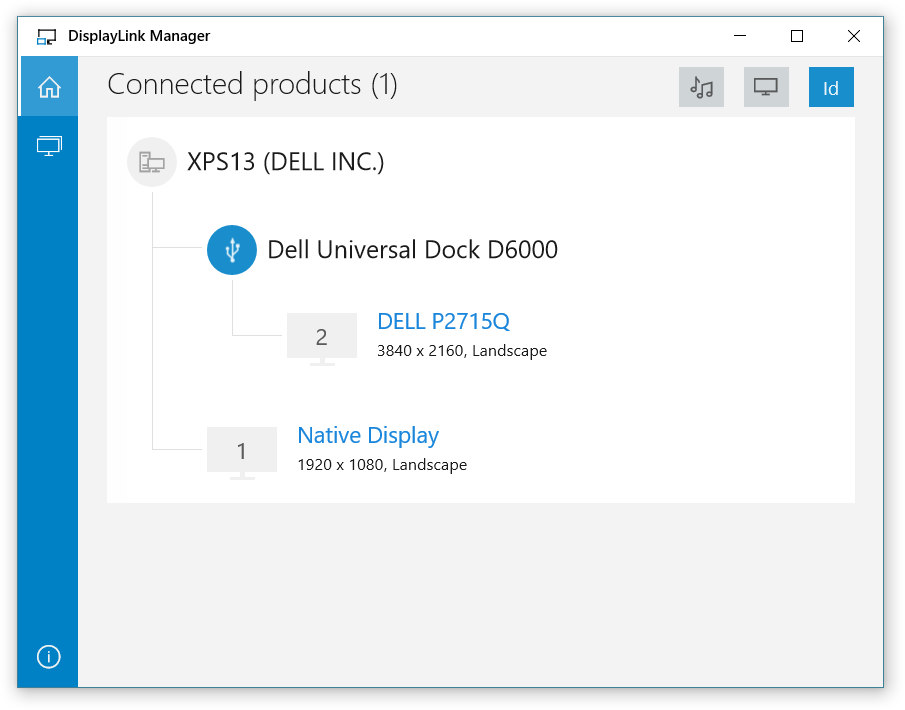
DisplayLink Manager, verfügbar im Microsoft Store.

Bei Verbindung mit zwei Kabeln ist Display 2 der alternative Modus über ein USB-C-DisplayPort-Kabel, Display 3 DisplayLink über ein DisplayPort-zu-Mini-DisplayPort-Kabel.
Alternativer Modus
Im alternativen Modus können Sie einige der Kontakte im USB-C 3.1-Kabel wiederverwenden, um Daten zwischen dem Gerät (Host - Laptop oder Smartphone) und dem Peripheriegerät (Gerät - Monitor oder Fernseher) mithilfe eines alternativen Protokolls zu übertragen, einschließlich derzeit:
- DisplayPort 1.4
- MHL (MHL 1.0, 2.0, 3.0 und superMHL 1.0)
- Thunderbolt 3 - Kann DisplayPort einkapseln
- HDMI 1.4b
- VitualLink 1.0 - noch nicht standardisiert, der Standard für den Anschluss von Virtual-Reality-Headsets über ein Kabel anstelle von drei Kabeln, die Strom, Video und Daten übertragen.
Von den alternativen Modi interessieren uns vor allem DisplayPort und HDMI, weil Sie werden am häufigsten in herkömmlichen Budgetmonitoren und Laptops verwendet. Bei MHL geht es immer noch mehr um mobile Geräte und Fernseher, obwohl der HDMI-Anschluss meines Monitors mit HDMI (MHL) gekennzeichnet ist.
Der alternative Modus ermöglicht das Erscheinen zusätzlicher Brötchen, z. B. im HDMI-Alt-Modus. Dies sind 3D-Video, Ethernet, Dolby 5.1 und andere Dinge. Der Entwickler eines bestimmten Standards ist jedoch allein für die Funktionalität verantwortlich.
Hinweis: Beachten Sie, dass sich die in der Computerbranche geborenen Standards Thunderbolt und DisplayPort im Gegensatz zum HDMI-Standard, der aus der Welt der Haushaltsgeräte stammt, schneller entwickeln. Ihre rasche Entwicklung wird auch durch das Fehlen von Lizenzgebühren erleichtert (Zahlung von Lizenzgebühren für jedes hergestellte Gerät oder, wie manche sagen, „für jeden Port“). Es gibt eine Meinung, dass bei Modi mit einer Auflösung von mehr als 4k und einer Sweep-Frequenz über 60 Hz (insbesondere bei Spielmonitoren) deutlich wird, dass HDMI beim Wettrüsten verloren hat. Bei einem angemessenen Budget ist es daher besser, nicht darauf zu zählen.
Alternativer Direktmodus
Meiner Meinung nach ist der Thunderbolt 3- Standard das vorhersehbarste und verständlichste Ergebnis beim Pairing von Geräten.
Bei DisplayPort auf Geräten müssen Sie die Version des unterstützten Standards überprüfen. Wenn die Geräte modern sind, sollten keine Probleme auftreten.
Bei HDMI ist die Situation nicht sehr klar, der HDMI-Alt-Modus wird von der Spezifikation 1.4b (maximal 4k @ 30Hz) unterstützt, und für die bestehende parallele 2.0b wurde die offizielle Unterstützung für den alternativen Modus noch nicht angekündigt. Gleichzeitig behaupten Kabelhersteller auf dem Markt, dass ihre Produkte 4k @ 60Hz unterstützen. Einige schreiben, dass dies funktioniert, wenn Ihr Gerät den DP-Alt-Modus unterstützt. Ob es jemals wie der HDMI-Alt-Modus oder immer über DisplayPort funktioniert, ist mir ein Rätsel. Aufgrund des Fehlens eines USB-C-zu-HDMI-Kabels kann ich dieses Design nicht überprüfen.
Update: Der USB-C-zu-HDMI-Adapter von Ugreen wurde gekauft und zeigte einen seltsamen, auf der Betriebssystemseite ist es DP4k60 und auf der Monitorseite ist es HDMI 3840x2160, 60 Hz.

Alternativer Dock-Modus
Informationen über die Unterstützung des alternativen Regimes und die Art und Weise, wie es implementiert wird, unterscheiden sich oder schweigen in der Beschreibung der Docks. In der Praxis habe ich ein HyperDrive- Dock gefunden , das auf Kickstarter mit zwei Thunderbolt 3-Ports ausgelöst wurde, die leider nur mit MacBooks kompatibel sind.
Die zweite Option finden Sie in der Dokumentation zum Dell D6000 und in der Beschreibung der Docks von StarTech.com. Sie zeigt an, dass der Alt-Modus für HDMI 4k bei 30 Hz (3840 x 2160 bei 30 Hz) funktioniert.
Ich habe es geschafft, den Monitor in diesem Modus anzuschließen, es funktioniert sehr seltsam. Für eine garantierte Wiedergabe des Verhaltens sollten nur HDMI und Strom an den Monitor angeschlossen werden. Der alternative Modus kann durch Ziehen (Entschuldigung) des HDMI-Kabels zwischen Dock und Monitor aktiviert werden. Gleichzeitig funktionieren auf dem Dock alle Anschlüsse außer HDMI nicht mehr, nur die USB-Anschlüsse werden mit Strom versorgt, der versprochene USB 2.0 funktioniert aus irgendeinem Grund nicht.
Siehe unten: Im alternativen Modus werden keine USB 2.0-Lanes und die Konfigurationskanal-Lanes verwendet, sodass USB 2.0- und USB Power Delivery-Protokolle immer verfügbar sind.
Die Rückkehr zum normalen Modus wird durch einen Neustart des Power Docks erreicht.
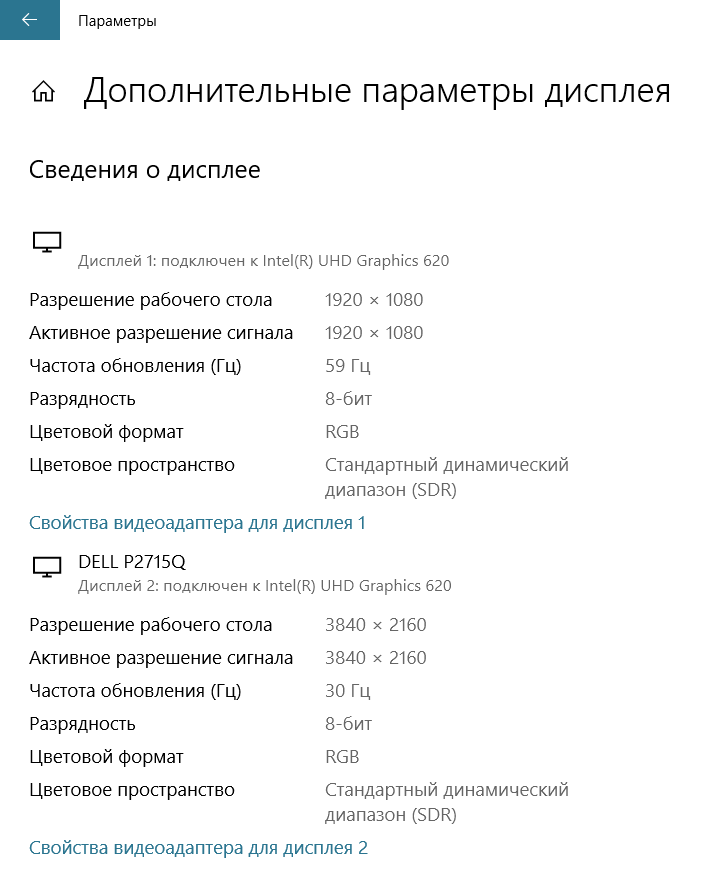
In der Tat 4k @ 30Hz.
Als Beispiel habe ich die Informationen rund um das kompakte Targus USB-C DisplayPort Alt-Mode-Reisedock (DOCK411USZ) gelesen , das nach der Beschreibung HDMI über DisplayPort Alt-Mode implementiert und HDMI2.0 bis zu 4096 x 2160 30Hz 24 bpp Monitor verspricht Verbindung. Siehe unten: Die Adapter für Video-Alt-Modi ermöglichen möglicherweise die Konvertierung von nativem Videostream in andere Videoschnittstellenstandards (z. B. DisplayPort, HDMI, VGA oder DVI).
Wikipedia fordert dazu auf, und es ist durchaus möglich, dass der Dell D6000 dies genauso implementiert wie diese DisplayPort Dual-Mode-Funktion (DP ++) .
Kabel
Es wird in passive (zulässige Längen bis zu 0,5 m) und aktive (mit integrierten Chips) Kabel unterteilt. Es ist sinnvoll, nur aktive Kabel zu kaufen, weil Nur sie sind für hohe Ströme und alternative Modi geeignet.
Auf Handelsflächen wie AliExpress und Amazon finden Sie erschwingliche aktive Kabel, die von Ugreen, QGeeM, uni usw. hergestellt werden. In Geschäften in der Russischen Föderation kosten Analoga 1,5 bis 2 und sogar das Mehrfache.
Aus Wikipedia : Aktive Kabel / Adapter enthalten mit Strom versorgte ICs, um das Signal für Kabel mit verlängerter Länge zu verstärken / auszugleichen oder um eine aktive Protokollkonvertierung durchzuführen. Die Adapter für Video-Alt-Modi ermöglichen möglicherweise die Konvertierung von nativem Videostream in andere Videoschnittstellenstandards (z. B. DisplayPort, HDMI, VGA oder DVI).
Die Verwendung von USB-C-Kabeln mit vollem Funktionsumfang für Verbindungen im alternativen Modus bietet einige Vorteile. Im alternativen Modus werden keine USB 2.0-Lanes und die Konfigurationskanal-Lane verwendet, sodass die Protokolle USB 2.0 und USB Power Delivery immer verfügbar sind . Darüber hinaus können die alternativen Modi DisplayPort und MHL auf einer, zwei oder vier SuperSpeed-Lanes übertragen, sodass zwei der verbleibenden Lanes zum gleichzeitigen Übertragen von USB 3.1-Daten verwendet werden können.
Schlussfolgerungen
In meinem Fall wurde das Dock ausgewählt, um einen 4k-Monitor (Power Delivery wurde während des Betriebs erkannt und war nur ein netter Bonus, wie der Ethernet-Anschluss) und eine große Anzahl von USB-Geräten anzuschließen. In der Tat ist es interessanter, einen Monitor direkt anzuschließen und zu verwenden, und für USB-Geräte wäre es möglich, eine billigere und kompaktere Lösung zu kaufen.
Displaylink
+ Zusätzlich zu zusätzlichen Anschlüssen im Dock erhalten Sie Power Delivery (wenn diese Funktion sowohl vom Dock als auch vom Laptop unterstützt wird), d. H. Laden Sie den Laptop mit demselben Kabel auf und reduzieren Sie die Anzahl der Kabel auf dem Tisch.
+ Mit dieser Technologie können Sie das Bild auf mehreren externen Monitoren anzeigen, abhängig vom Chip im Dock und der Anzahl der Ausgänge bis zu 6 Stück.
- Obwohl der Monitor im 4k @ 60Hz-Modus arbeitet, verzögern sich starke Videos, d. H. Sie haben keine Zeit zum Herunterladen, und wenn es mit lokalem Video unter Verwendung von VLC behandelt wird (wodurch Leistung erzielt wird, sind eigene Codecs, Decodierungsalgorithmen, Hardware-Decodierung oder Qualitätsminderung im Netzwerk umstritten), leidet das Streaming-Video weiterhin.
- Mehr ausgelastete Laptop-CPU. Beim Ansehen von 4k-Videos auf YouTube über DisplayLink betrug die CPU-Auslastung etwa 40-50%, während im alternativen Modus etwa 10-20% angezeigt wurden.
Alternativer Modus
+ Das Bild auf dem Monitor zeigt die Laptop-Grafikkarte an, sodass das Video nicht verzögert wird.
+ In diesem Modus wird die Funktion "Nachtlicht" unterstützt. Für wen es ist und meine Augen mit ihr sind abends viel einfacher;
- Anstelle eines Kabels zwischen Laptop und Dock müssen drei angeschlossen werden: an Dock, Monitor und Netzteil;
- Wenn der Laptop über einen USB-C-Anschluss verfügt, muss das Dock an einen anderen Anschluss angeschlossen werden. Dementsprechend sollte ein freier Anschluss vorhanden sein und der Anschluss für das Dock muss diesem entsprechen. In meiner Situation wird dies durch den integrierten USB-C-zu-USB 3.0-Adapter am Dock-Kabel und das Vorhandensein von zwei weiteren USB 3.0-Anschlüssen am Laptop gelöst.
Dockingstationen
- Überprüfen Sie die Liste der unterstützten Standards und Modi. Dies ist besser auf der offiziellen Website des Herstellers.
- Lesen Sie Bewertungen und Bewertungen im Internet, es gibt alle möglichen Situationen, bis hin zu "niedrigen Datenübertragungsraten";
- Aktualisieren Sie Software und / oder Treiber, auch auf dem Dock. Viele Hersteller haben ihre eigene spezielle Software für umfassende Software-Updates, zum Beispiel hat Dell SupportAssist. Es gibt auch Treiber für Linux, aber höchstwahrscheinlich wird alles ohne sie sofort funktionieren.
- Wenn Sie Windows verwenden und insbesondere wenn das Dock stationär ist, rufen Sie den Geräte-Manager auf, öffnen Sie die Eigenschaften der USB-Controller und -Geräte und deaktivieren Sie das Kontrollkästchen "Dieses Gerät ausschalten lassen, um Strom zu sparen" Geräte mit dieser Funktion können im ungünstigsten Moment getrennt werden, und das Betriebssystem kann sie aus irgendeinem lächerlichen Grund nicht finden und wieder anschließen (es wird leider erneut behandelt, indem das Kabel jongliert wird, wodurch die angeschlossenen Geräte nicht mehr gesund werden).

Nützlich aus Kommentaren:
Ein Albtraum: USB-C und Thunderbolt 3
Artikel über Chroma-Unterabtastung